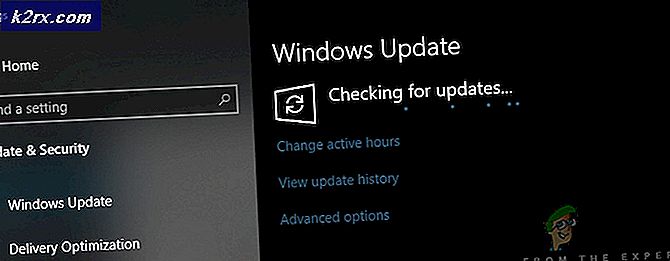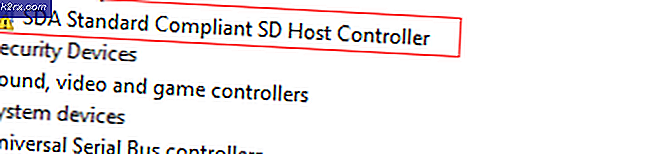So bearbeiten Sie MP4-Dateien unter Windows 10
MP4 Dateien werden von Personen häufig als Dateien mit der Erweiterung MP4 erkannt. MP4 ist das am häufigsten verwendete Dateiformat zum Speichern Audios, Videos ebenso gut wie Bilder und Bildunterschriften in diesen Tagen wegen seiner Portabilität und Kreuzkompatibilität. Wenn es jedoch darum geht, diese Dateien zu bearbeiten, wird es etwas zu schwierig. Es gibt zwar zahlreiche MP4-Editoren, die verfügbar sind, aber dennoch bevorzugen die Leute einige allgemeine Richtlinien zum Bearbeiten von MP4-Dateien, bevor sie mit einem MP4-Editor beginnen. Schauen wir uns also die Schritte zum Bearbeiten von MP4-Dateien in Lightworks an.
Wie bearbeite ich MP4-Dateien?
Um MP4-Dateien in Lightworks zu bearbeiten, müssen Sie die folgenden Schritte ausführen:
- Doppelklicken Sie nach dem erfolgreichen Herunterladen und Installieren von Lightworks auf das Verknüpfungssymbol, um die Lightworks-Anwendung zu starten. Klicken Sie im Hauptanwendungsfenster auf den Link "Neues Projekt erstellen", wie in der folgenden Abbildung dargestellt:
- Sobald Sie auf diesen Link klicken, wird der Neue Projektdetails Das Dialogfeld wird auf Ihrem Bildschirm angezeigt. Schreib die Name Ihres neuen Projekts und klicken Sie dann auf Erstellen Schaltfläche wie im folgenden Bild hervorgehoben:
- Wechseln Sie in Ihrem neuen Projektfenster zu Lokale Dateien Klicken Sie darauf.
- Sobald Sie zu dieser Registerkarte wechseln, können Sie Ihr Computersystem durchsuchen, um die zu importierende Datei zu finden. Klicken Sie einfach auf Ihre gewünschte MP4 Datei und ziehen Sie es in den rechten Bereich des Fensters.
- Sobald Ihre gewünschte MP4-Datei in den rechten Bereich des Fensters gezogen wurde, können Sie die sehen Importiert Beschriftung unter dieser Datei im linken Bereich Ihres Projektfensters zeigt an, dass Ihre MP4-Datei erfolgreich in Lightworks importiert wurde.
- Wechseln Sie nun zu Bearbeiten Klicken Sie auf die Registerkarte, wie im obigen Bild hervorgehoben, um mit der Bearbeitung Ihrer MP4-Datei zu beginnen.
- Wenn Sie Ihrem MP4-Video Hintergrundaudio hinzufügen möchten, klicken Sie auf Audio Voiceover Symbol im rechten Bereich Ihres Projektfensters und starten Sie einfach die Aufzeichnung Ihrer Stimme.
- Wenn Sie welche hinzufügen möchten Visuelle Effekte Wechseln Sie zu Ihrer MP4-Datei und wechseln Sie dann zu VFX Klicken Sie darauf, wie im folgenden Bild gezeigt:
- Um die zu ändern Helligkeit, Kontrast, Sättigungusw. Ihrer MP4-Datei klicken Sie auf Farbkorrektur Beschriftung auf der Registerkarte VFX. Hier können Sie all diese Aspekte zusammen mit einigen anderen Aspekten Ihrer MP4-Datei sehr bequem ändern.
- Sobald Sie mit der Bearbeitung Ihrer MP4-Datei fertig sind, können Sie sie problemlos in das gewünschte Format exportieren. Klicken Sie dazu mit der rechten Maustaste auf eine beliebige Stelle im unteren Bereich Ihres Lighworks-Projektfensters. Klick auf das Export Option aus dem Kaskadenmenü und wählen Sie dann das gewünschte Exportformat aus dem Unterkaskadenmenü aus, wie in der folgenden Abbildung hervorgehoben:
- Schließlich wählen Sie die Bildrate, Name, Zielusw. für Ihr neu bearbeitetes Lightworks-Projekt und klicken Sie dann auf Start Klicken Sie auf die Schaltfläche, um den Export Ihrer Datei zu starten.
Dies war nur eine grundlegende Übersicht über das Bearbeiten von MP4-Dateien mit Lightworks. Um einen tiefen Einblick in diese Software zu erhalten und alle versteckten Funktionen zu erkunden, müssen Sie sie selbst ausprobieren. Wenn Sie jedoch kein Geld für die Anschaffung eines MP4-Editors ausgeben möchten und sich noch nicht sicher sind, für welchen MP4-Editor Sie sich entscheiden sollten, lesen Sie unseren Artikel überDas Beste kostenlose MP4-Editoren